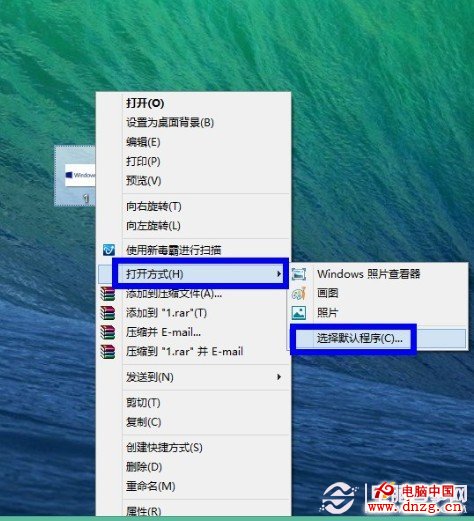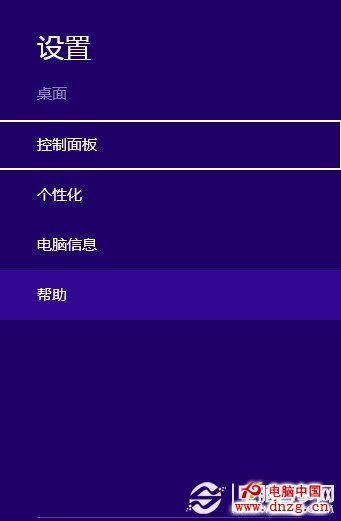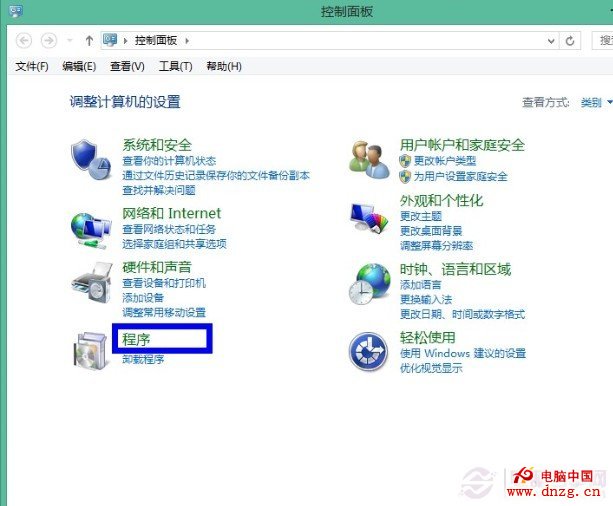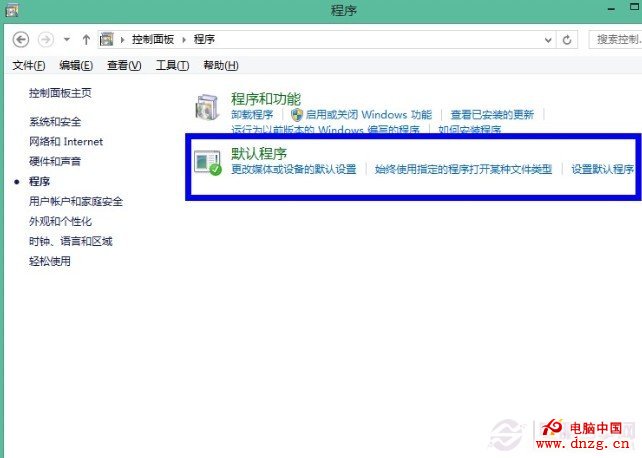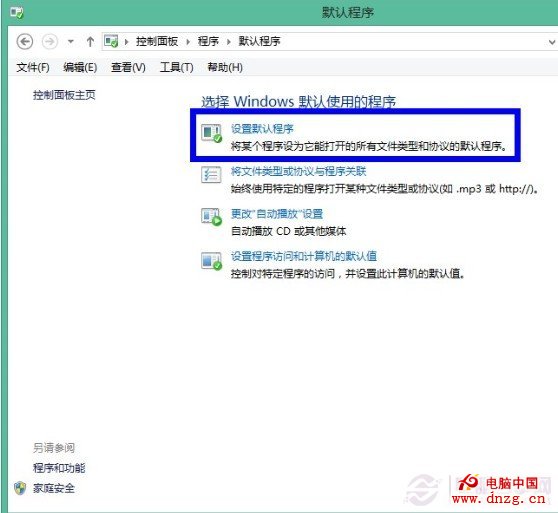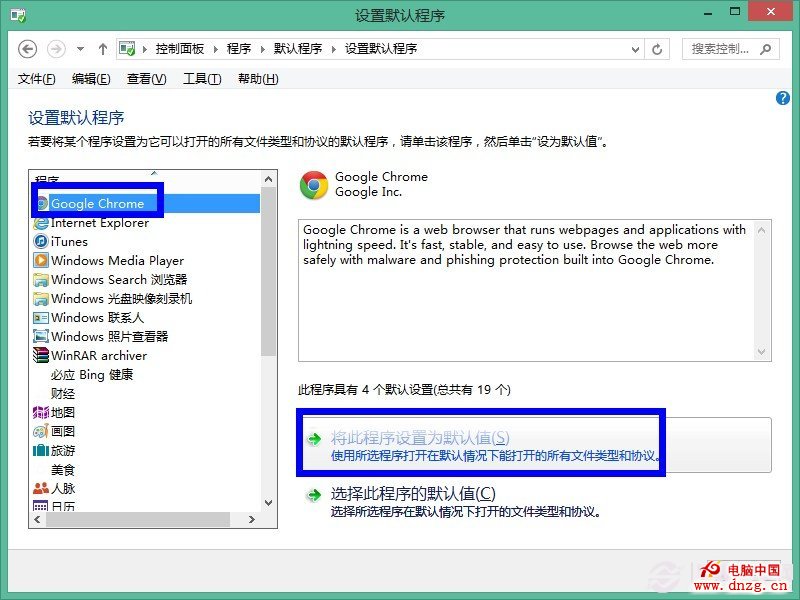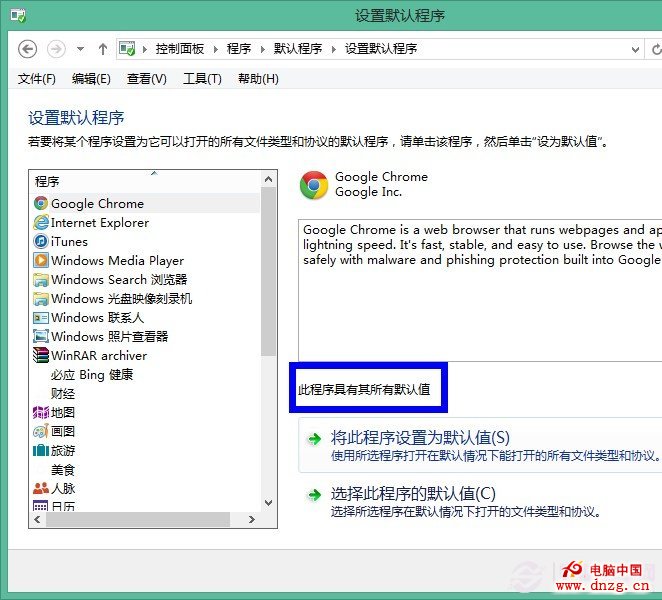相信很多朋友在用 Windows 8 系統時,還是習慣使用原來的桌面桌面環境。但是在 Win8下打開音樂,圖片或視頻文件時,系統會自動打開 Win8自帶的新版應用程序,隨即切換到全屏模式下。下面介紹如何在 Windows 8下更改默認程序的打開方式。
方法一、通過文件直接選擇默認程序
一、比如想更改 JPG 圖片文件的打開方式,選中想要打開的圖片並點擊鼠標右鍵,在彈出菜單中選擇“打開方式”選項,然後在子菜單中選擇“選擇默認程序”,如圖所示
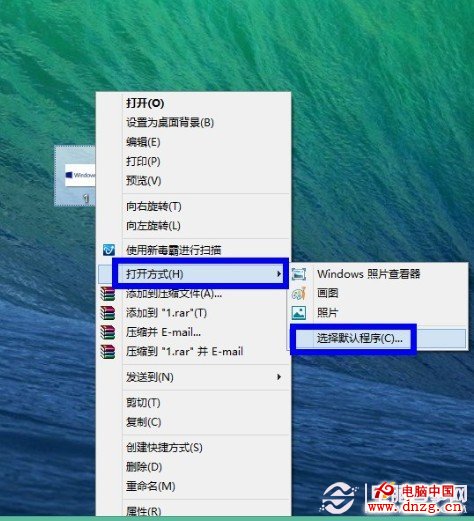
如何設置win8默認程序
二、這裡以設置“Windows 照片查看器”為例,如果想用其它的程序請點擊“更多”選項,如圖所示

如何設置win8默認程序
三、然後我們打開 JPG 圖像文件就會在桌面方式直接打開“Windows 照片查看器”程序了,如圖所示

如何設置win8默認程序
四、對於其它文件也是類似的操作方法。
方法二、在控制面板中設置默認程序
一、在桌面環境下,按下鍵盤上的“開始鍵+I”鍵,然後選擇“控制面板”選項,如圖所示
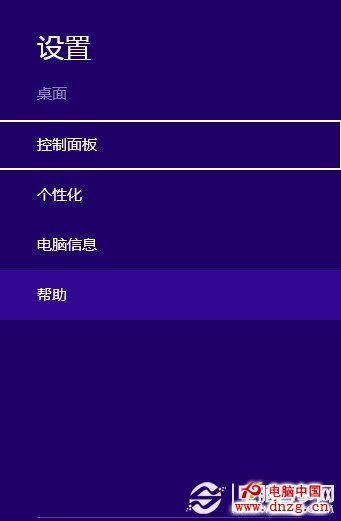
如何設置win8默認程序
二、在控制面板中點擊“程序”選項,如圖所示
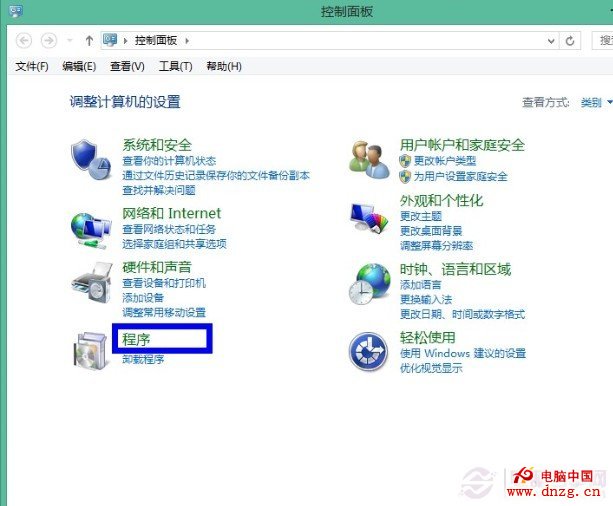
如何設置win8默認程序
三、接下來點擊“默認程序”選項,如圖所示
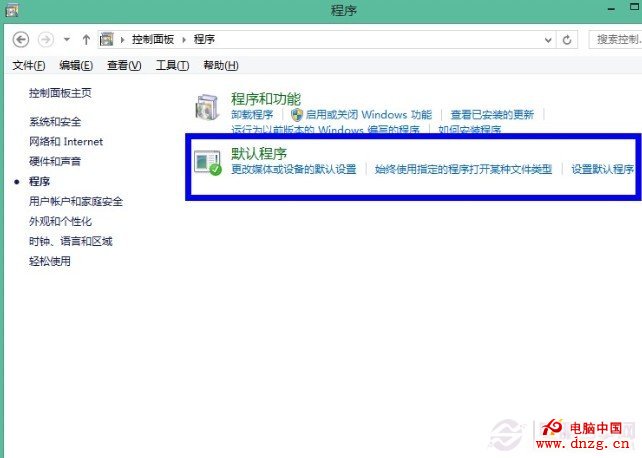
如何設置win8默認程序
四、然後選擇“設置默認程序”,如圖所示
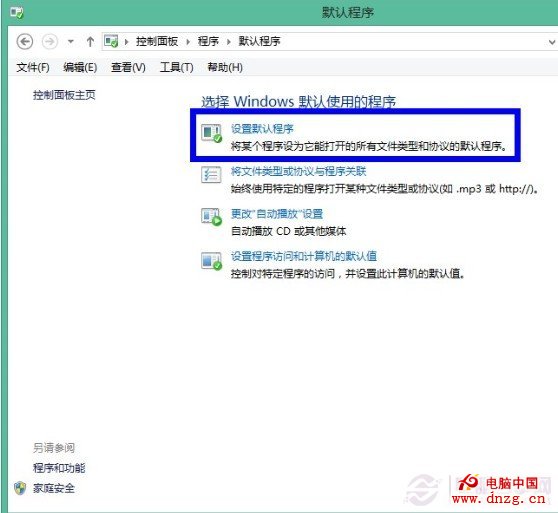
如何設置win8默認程序
五、這裡以設置谷歌浏覽器為例,把它設置成默認的程序。點擊左側的“谷歌浏覽器”,再點擊右側的“將此程序設置為默認值”選項,如圖所示
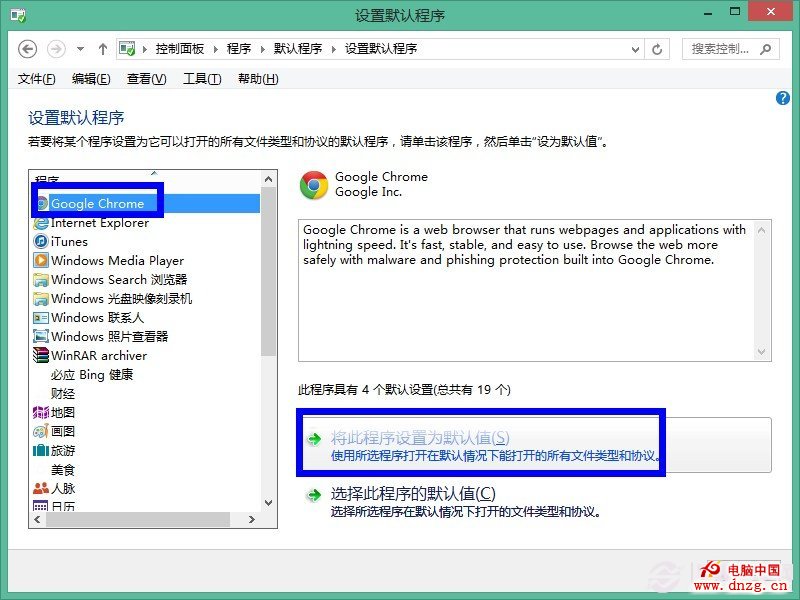
如何設置win8默認程序
六、然後就可以看到谷歌浏覽器已經被設置成默認程序了,如圖所示
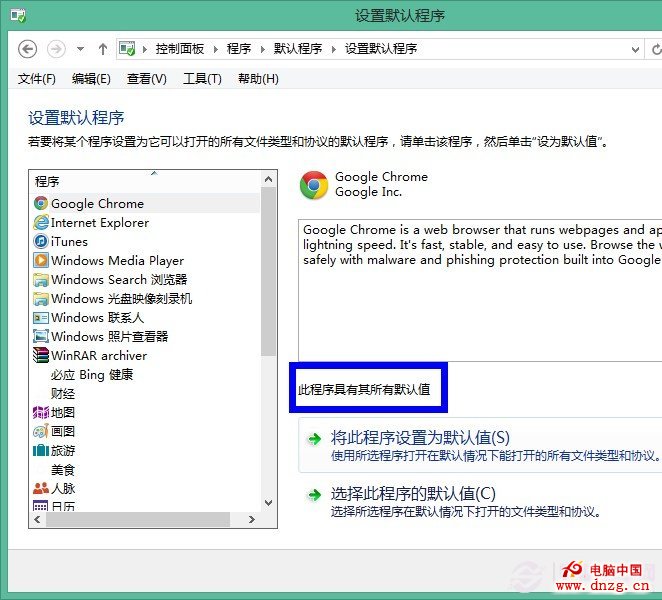
如何設置win8默認程序
七、對於其它程序也是一樣的操作方法,根據自己的需要設置自己的默認程序即可。